Le format d’image WebP est développé par Google et offre une compression sans perte de qualité pour des images plus légères, ce qui peut être utile pour accélérer le chargement des pages Web. Cependant, ce format n’est pas toujours compatible avec tous les logiciels ou appareils, ce qui peut nécessiter une conversion en un format plus universel comme le JPG. Dans cet article, nous aborderons différentes méthodes pour convertir des images WebP en format JPG.
Sommaire
Utilisation d’Applications de Bureau
Des logiciels de manipulation d’image comme Adobe Photoshop ou GIMP offrent des options pour convertir des images WebP en JPG. Après avoir ouvert l’image WebP dans le logiciel, vous pouvez généralement accéder à une option « Enregistrer sous » ou « Exporter », où vous pourrez choisir le format JPG pour sauvegarder la nouvelle image.
Services en Ligne
Il existe également de nombreux services en ligne qui permettent de convertir des fichiers WebP en JPG sans avoir besoin d’installer un logiciel. Des sites comme CloudConvert, OnlineConvertFree et d’autres proposent des interfaces conviviales où il suffit de télécharger le fichier WebP, de choisir le format de sortie (dans ce cas, JPG) et de lancer la conversion.
Utilisation de Commandes
Si vous êtes à l’aise avec la ligne de commande, des outils comme ImageMagick peuvent faire le travail rapidement. Une commande typique pour convertir un fichier WebP en JPG avec ImageMagick pourrait ressembler à convert image.webp image.jpg.
Certaines extensions de navigateur peuvent également accomplir cette tâche. Elles fonctionnent généralement en détectant les images WebP sur une page web et en offrant une option pour les télécharger en format JPG.
Applications Mobiles
Pour ceux qui préfèrent travailler sur mobile, il existe des applications dédiées pour les systèmes iOS et Android. Ces applications permettent de charger un fichier WebP et de le convertir en JPG directement sur votre téléphone.
Aspects à Considérer
Bien que la conversion soit généralement simple, il est important de noter que le passage de WebP à JPG peut entraîner une légère perte de qualité en raison des différences dans les algorithmes de compression. De plus, les fichiers JPG ont tendance à être plus grands que leurs homologues WebP, ce qui peut être un inconvénient si l’espace de stockage est une préoccupation.
logiciel convertir Webp en jpg
Il existe de nombreux logiciels qui peuvent convertir des images WebP en JPG. Voici quelques-uns des plus populaires :
- XnConvert est un logiciel gratuit et open source qui permet de convertir des images entre plus de 500 formats. Il est disponible pour Windows, macOS et Linux.
- AnyWebP est un logiciel gratuit qui permet de convertir des images WebP en JPG, PNG ou ICO. Il est disponible pour Windows et macOS.
- WebP Converter est un logiciel en ligne gratuit qui permet de convertir des images WebP en JPG.
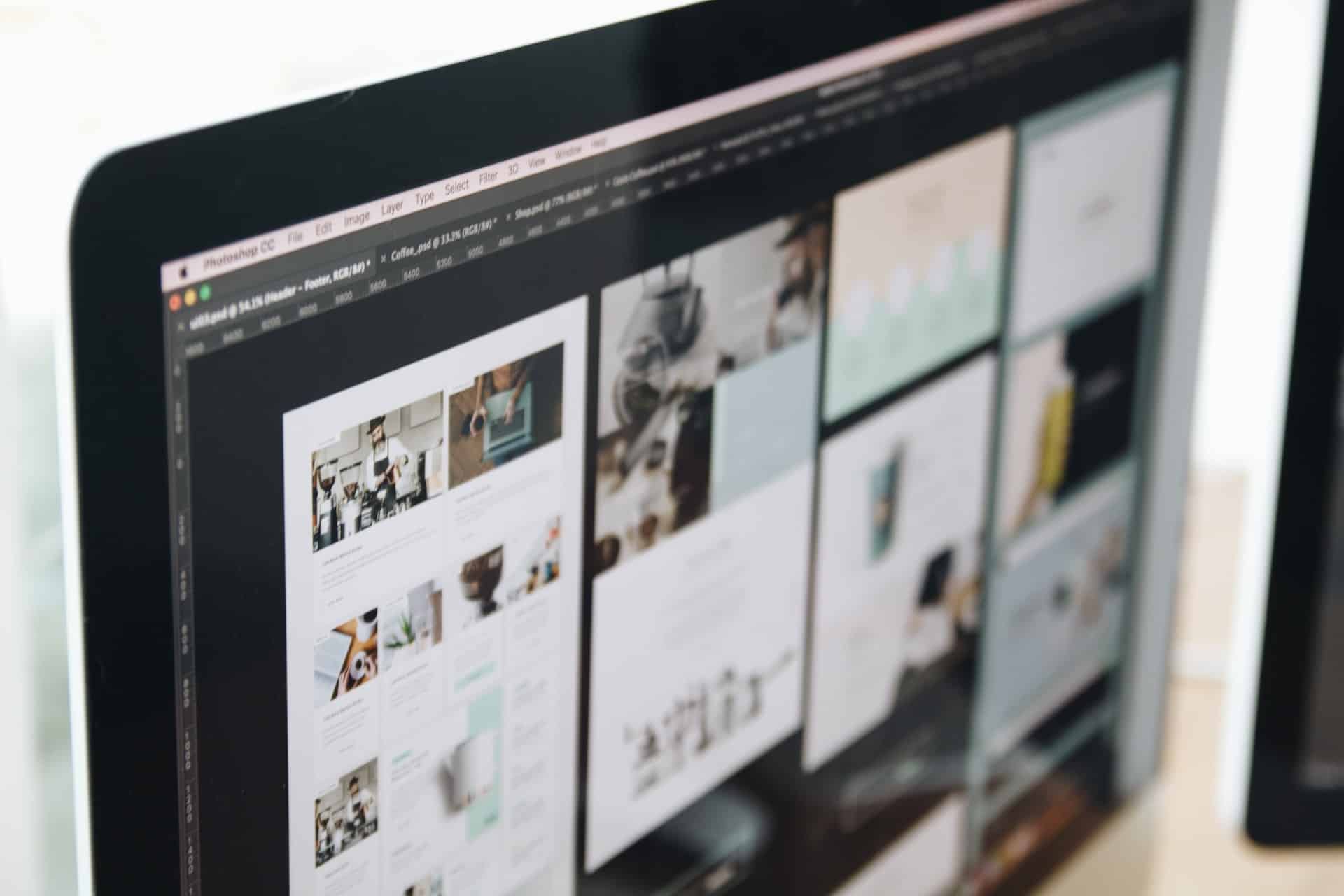
Voici comment convertir une image WebP en JPG avec XnConvert :
- Téléchargez et installez XnConvert.
- Lancez XnConvert.
- Cliquez sur le bouton « Ajouter » pour ajouter l’image WebP que vous souhaitez convertir.
- Sélectionnez le format de sortie « JPG ».
- Cliquez sur le bouton « Convertir ».
L’image WebP sera convertie en JPG et enregistrée dans le dossier de sortie que vous avez spécifié.
Voici comment convertir une image WebP en JPG avec AnyWebP :
- Téléchargez et installez AnyWebP.
- Lancez AnyWebP.
- Glissez-déposez l’image WebP que vous souhaitez convertir dans la fenêtre d’AnyWebP.
- Sélectionnez le format de sortie « JPG ».
- Cliquez sur le bouton « Convertir ».
L’image WebP sera convertie en JPG et enregistrée dans le dossier de sortie que vous avez spécifié.
Voici comment convertir une image WebP en JPG avec WebP Converter :
- Accédez au site Web de WebP Converter.
- Cliquez sur le bouton « Choisir un fichier » pour sélectionner l’image WebP que vous souhaitez convertir.
- Sélectionnez le format de sortie « JPG ».
- Cliquez sur le bouton « Convertir ».
L’image WebP sera convertie en JPG et téléchargée sur votre ordinateur.
Conclusion
La conversion d’images WebP en JPG peut être réalisée de plusieurs manières, en fonction de vos préférences et de vos besoins. Que vous optiez pour un logiciel de bureau, un service en ligne, une commande en ligne de commande, une extension de navigateur ou une application mobile, chaque méthode a ses avantages et inconvénients. Gardez à l’esprit les aspects qualitatifs et les besoins en espace de stockage lors de la conversion, et choisissez la méthode qui vous convient le mieux.
